Konfigurieren eines externen USB-LTE-Modems
Sie können ein externes 3G/4G-USB-Modem auf bestimmten Citrix SD-WAN Appliances anschließen. Die Appliances verwenden das 3G/4G-Netzwerk zusammen mit anderen Verbindungen, um ein virtuelles Netzwerk zu bilden, das Bandbreite aggregiert und Ausfallsicherheit bietet. Wenn auf den anderen Schnittstellen ein Verbindungsfehler auftritt, wird der Datenverkehr automatisch über das USB-LTE-Modem umgeleitet. Die folgenden Appliances unterstützen ein externes USB-Modem:
- Citrix SD-WAN 210 SE
- Citrix SD-WAN 210 SE LTE
- Citrix SD-WAN 110 SE
- Citrix SD-WAN 110 Wi-Fi SE
- Citrix SD-WAN 110 LTE Wi-Fi SE
- Citrix SD-WAN 1100 SE
- Citrix SD-WAN 2100 SE
Die Citrix SD-WAN 210 SE LTE und Citrix SD-WAN 110 LTE Wi-Fi SE Appliances verfügen über ein eingebautes LTE-Modem. Aktives Dual LTE wird auf diesen Geräten unterstützt.
CDC Ethernet, MBIM und NCM sind die drei unterstützten externen USB-Modems. Sie können die APN-Einstellungen und das Aktivieren/Deaktivieren des Modems auf MBIM- und NCM-USB-Modems konfigurieren. Mobile Breitbandvorgänge werden auf CDC Ethernet USB-Modems nicht unterstützt.
Hinweis
Die externen LTE-Dongles mit Modemtyp als MBIM funktionieren nicht auf der Citrix SD-WAN 2100-Plattform.
Anschließen des USB-Modems
Aktivieren und testen Sie das USB-Modem gemäß den Richtlinien Ihres Mobilfunkanbieters.
Perquisites für externes LTE-Modem:
- Verwenden Sie die unterstützten USB LTE Dongles. Die unterstützten Dongle-Hardwaremodelle sind Verizon USB730L und AT & T USB800.
- Stellen Sie sicher, dass eine SIM-Karte in den USB-LTE-Dongle eingelegt ist. Die CDC Ethernet LTE Dongles sind mit einer statischen IP-Adresse vorkonfiguriert, dies stört die Konfiguration und verursacht Verbindungsfehler oder intermittierende Verbindung, wenn die SIM-Karte nicht eingelegt ist.
- Bevor Sie einen CDC Ethernet LTE-Dongle in die SD-WAN-Appliance einsetzen, schließen Sie den externen USB-Stick an einen Windows/Linux-Computer an und stellen Sie sicher, dass das Internet mit der richtigen APN- und Mobile Data Roaming-Konfiguration ordnungsgemäß funktioniert. Stellen Sie sicher, dass der Verbindungsmodus des USB-Dongle vom Standardwert Manuell auf Autogeändert wird.
Hinweis
- Die Citrix SD-WAN Appliances unterstützen jeweils nur einen USB-LTE-Dongle. Wenn mehr als ein USB-Dongle angeschlossen ist, ziehen Sie alle Dongles ab und stecken Sie nur einen Dongle an.
- Die Citrix SD-WAN Appliances unterstützen keinen Benutzernamen und kein Kennwort für USB-Modems. Stellen Sie sicher, dass die Benutzernamen- und Kennwortfunktion auf dem Modem während der Installation deaktiviert sind.
- Das Entfernen oder Neustarten eines externen MBIM-Dongles wirkt sich auf die interne LTE-Modem-Datensitzung aus. Dies ist ein erwartetes Verhalten.
- Wenn ein externes LTE-Modem angeschlossen ist, dauert die SD-WAN-Appliance etwa 3 Minuten, um es zu erkennen.
Um die Details zum externen Modem anzuzeigen, navigieren Sie in der Benutzeroberfläche der Appliance zuKonfiguration> Appliance-Einstellungen > Netzwerkadapter > Mobiles Breitband. Wählen Sie Externes Modem als Modemtyp aus.
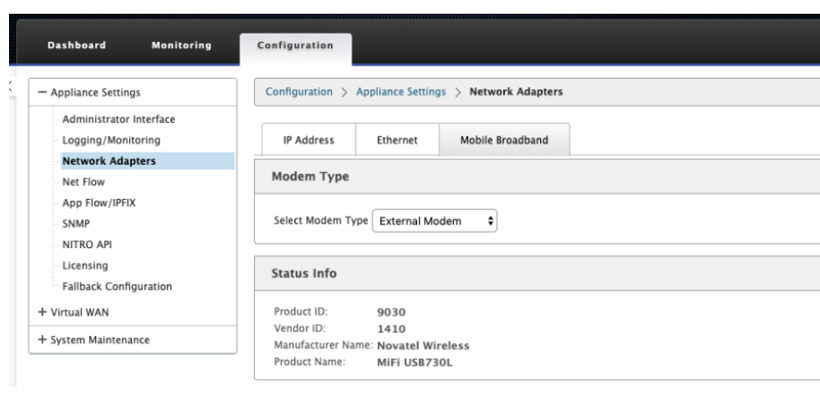
Hinweis
Die Modellnummer des LTE USB-Dongle wird im Abschnitt “ Statusinformationen “ nicht angezeigt.
Mobiler Breitbandbetrieb
Vorgänge, die von externen CDC-Ethernet- und MBIM-/NCM-Modems unterstützt werden:
| Vorgänge | Externes Modem - CDC Ethernet | Externes Modem - MBIM und NCM |
|---|---|---|
| SIM-Präferenz | Nein | Nein |
| SIM-PIN | Nein | Nein |
| APN-Einstellungen | Nein | Ja |
| Netzwerkeinstellungen | Nein | Nein |
| Roaming | Nein | Nein |
| Firmware verwalten | Nein | Nein |
| Modem aktivieren/deaktivieren | Nein | Ja |
| Modem neu starten | Nein | Nein |
| SIM aktualisieren | Nein | Nein |
Konfigurieren des externen USB-Modems
Sie können LTE-Sites mit einem externen USB-Modem über den Citrix SD-WAN Orchestrator Service konfigurieren. Weitere Informationen finden Sie unter LTE-Firmware-Upgrade.
Zero-Touch-Bereitstellung über LTE
Voraussetzungen für die Aktivierung des Zero-Touch-Bereitstellungsdienstes über USB-LTE-Modem:
- Legen Sie das USB-Modem in die Citrix SD-WAN Appliance ein. Weitere Informationen finden Sie unter Anschließen des USB-Modems.
- Stellen Sie sicher, dass die SIM-Karte auf dem USB-Modem über einen aktivierten Datentarif verfügt.
- Stellen Sie sicher, dass der Verwaltung/Datenport nicht verbunden ist. Wenn der Verwaltung/Datenport verbunden ist, trennen Sie ihn.
- Stellen Sie sicher, dass für die Appliance-Konfiguration der Internetdienst für die LTE-Schnittstelle definiert ist.
Wenn die Appliance eingeschaltet ist, verwendet der Zero-Touch-Bereitstellungsdienst den LTE-E1-Port, um die neueste SD-WAN-Software und -Konfiguration zu erhalten.
Informationen zur Zero-Touch-Bereitstellung über den SD-WAN Orchestrator Service finden Sie unter Zero Touch Deployment.
Unterstützte USB-Modems
Die folgenden Modems sind mit Citrix SD-WAN Appliances kompatibel.
Hinweis:
Citrix kontrolliert nicht die Firmware-Aktualisierungen des Mobilfunkanbieters. Daher ist die Kompatibilität der neuen Modem-Firmware mit der Citrix SD-WAN -Software nicht gewährleistet. Der Kunde kontrolliert das Update der Modem-Firmware. Citrix empfiehlt, ein Firmware-Update an einem einzelnen Standort zu testen, bevor es über das gesamte Netzwerk übertragen wird.
| Region | Wireless Carrier/ Manufacturer | USB-Modem | Unterstützter Modemtyp | Schnittstellen |
|---|---|---|---|---|
| USA | Verizon | Globales Modem USB730L | cdc_ether | Nur 4G |
| USA | AT&T | AT&T Globales Modem USB800 | cdc_ether | Nur 4G |
AT-Befehle
AT-Befehle helfen bei der Überwachung und Fehlerbehebung der Konfiguration und des Status von LTE-Modem. AT ist die Abkürzung für ATtension. Da jede Befehlszeile mit at beginnt, werden sie AT-Befehle genannt. Citrix SD-WAN-Plattformmodelle, die LTE unterstützen, unterstützen die Ausführung von AT-Befehlen. AT-Befehle sind modemspezifisch und daher variiert die Liste der AT-Befehle plattformübergreifend.
Führen Sie die folgenden Schritte aus, um AT-Befehle auszuführen:
- Melden Sie sich bei der Citrix SD-WAN Appliance-Konsole an.
- Geben Sie an der Eingabeaufforderung den Benutzernamen und das Kennwort ein, um Zugriff auf die CLI-Schnittstelle zu erhalten.
- Geben Sie an der Eingabeaufforderung lteein.
- Geben Sie at ein und geben Sie dann den AT-Befehl ein.
Ein Beispiel:
bei at+cpin — Bietet SIM-Statusinformationen.
